Windows XP IPv6-Funktion in Windows XP aktivieren
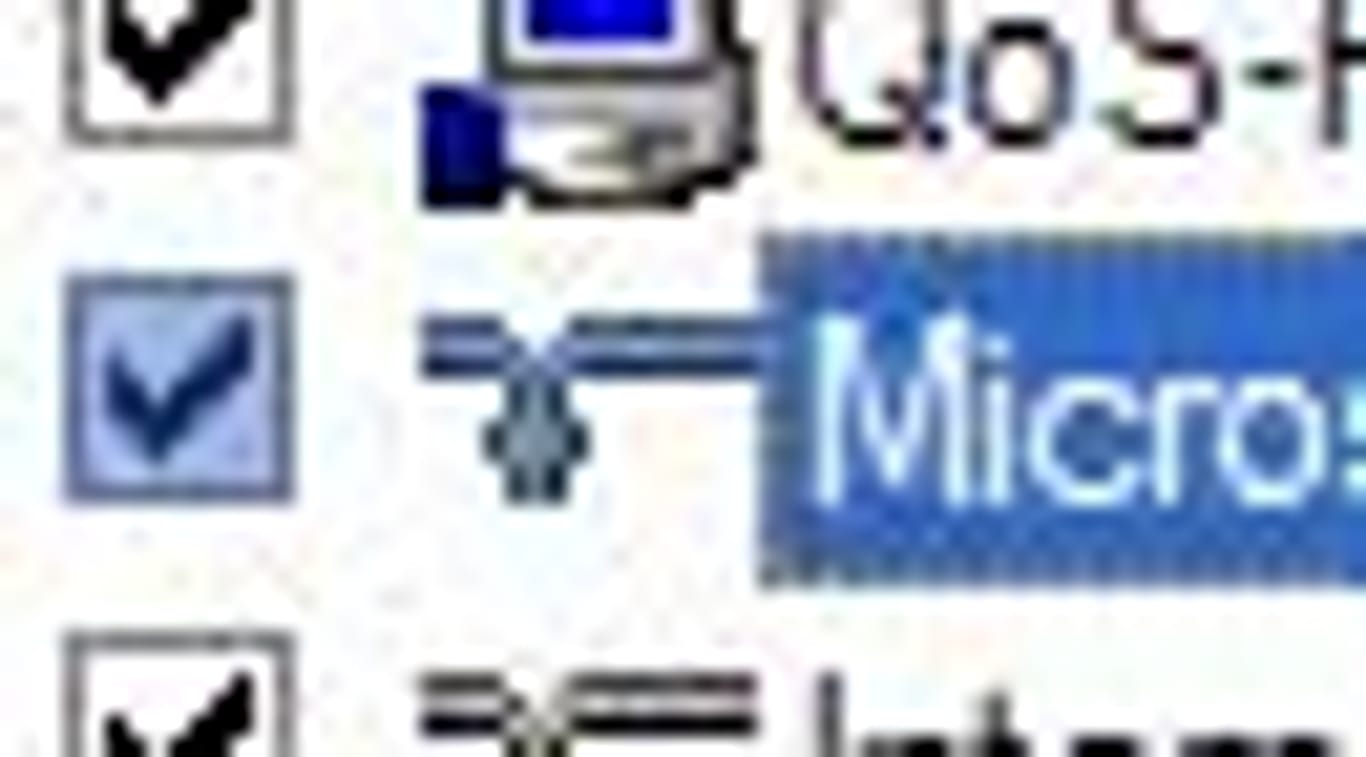




Windows XP mit Service Pack 3 enthält die IPv6-Implementierung, allerdings muss der IPv6-Standard zusätzlich über die Kommandozeile installiert und aktiviert werden. Ab Juni 2012 übernimmt das Internet-Protokoll IPv6 den weiter wachsenden Adressbedarf und löst den veralteten IPv4-Standard schrittweise ab.
Um den Adressstandard IPv6 auf dem Windows XP-Computer zu aktivieren, gehen Sie folgendermaßen vor:
IPv6-Standard unter Windows XP installieren
- Drücken Sie auf der Tastatur gleichzeitig die Tasten [Windows] und [R]. Das Ausführen-Fenster öffnet sich.
- Geben Sie im Öffnen-Feld cmd ein und bestätigen Sie mit OK. Die Eingabeaufforderung öffnet sich.
- Geben Sie in der Eingabeaufforderung netsh interface ipv6 install ein und drücken Sie die Eingabe-Taste auf der Tastatur. IPv6 ist nun auf Ihrem Computer installiert.
Internet-Funktion TCP/IP Version 6 aktivieren
War die Aktivierung des Internet-Protokolls IPv6 erfolgreich, meldet sich die Eingabeaufforderung mit OK zurück. Schließen Sie das Fenster und wechseln Sie über Systemteuerung, Netzwerk- und Internetverbindungen in die Netzverbindungen. Dort klicken Sie mit der rechten Maustaste auf Ihre Netzwerkverbindung und wählen Eigenschaften. Im Reiter Allgemein muss nun der Eintrag Microsoft TCP/IP Version 6 stehen. Der Adressstandard IPv6 ist jetzt auf Ihrem PC aktiv. Um das Feature zu deaktivieren, entfernen Sie das Häkchen neben dem Verbindungseintrag.










 News folgen
News folgen



